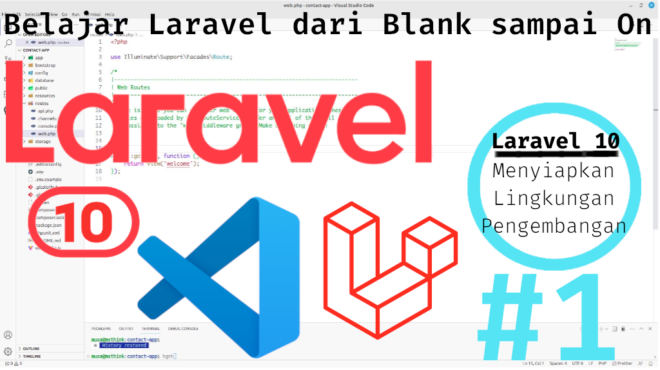
- Belajar Laravel10 dari Blank sampai On #3 Routing
- Belajar Laravel dari Blank sampai On #1 Persiapan
- Belajar Laravel dari Blank sampai On #2 Memulai
MWI – Laravel adalah Framework yang memiliki jadwal release per tahun, sebelumnya laravel mengeluarkan release per semester atau 6 sekali. Pada versi yang ke-10 ini laravel akan release pada 14 Februari 2023 yang bertepatan dengan hari Peringatan Pemberontakan Pembela Tanah Air (PETA) dan pada kesempatan kali ini ngadimin juga akan menampilkan series belajar laravel untuk prakteknya kita akan menggunakan Laravel 10.
Daftar Isi
Menyiapkan Lingkungan Pengembangan
Belajar Laravel dari Blank sampai On #1 kali ini ngadimin akan membahas tentang Menyiapkan Lingkungan Pengembangan pada Framework Laravel. Untuk OS yang digunakan disilahkan kepada para pembaca untuk menyesuaikan bisa menggunakan OS Windows, MAC OS atau Linux sekalipun tidak ada masalah mau menggunakan OS yang mana. Ngadimin akan menggunakan OS linux, maunya sih Linux BlankOn karena versi 12 belum hadir sementara BlankOn Uluwatu (BlankOn 11) sudah terlalu lama release-nya, akhirnya ngadimin menggunakan Linux Mint sebagai alternatifnya (eh Linux Mint ini linux yang keren juga loh yah).
Selanjutnya untuk lingkungan pengembangan, sahabat ms sekalian bisa menginstall web server yang sesuai dengan kebutuhan, misal ngadimin akan menginstall Web Server seperti cara yang ditunjukan disini hingga selesai siap untuk diberikan perintah. Untuk OS windows umumnya menggunakan XAMPP, disarankan menggunakan XAMPP dengan PHP versi 8.1 (minimal) sesuai dengan persyaratan dari Laravel 10 ini. Bagaimana cara installnya? pernah ngadimin bahas disini yah.
Selanjutnya install alat bantu tambahan yang diperlukan, diantaranya:
Install Alat Bantu
- Install Alat Bantu
- Install Browser (Google Chrome, Mozilla Firefox, Opera)
- Install Web Server (Apache, MySQL, PHP)
- Install Editor, misal VSCode, beberapa alternatif editor yang dapat digunakan adalah:
- Visual Studio Code (VS Code)
- Sublime
- PHPStorm
- Geany
- Terminal (Command Prompt), beberapa pilihan
- iTerm
- Bash Terminal
- PowerShell
- Database Administration Tool, beberapa pilihan:
- PHPMyAdmin
- Adminer
- dBeaver
- SequelPro
- MySQL WorkBench
- SequelAce
- SQLYog
- Package Manager for PHP
- Composer
- Package Manager for JavaScript
- NPM
- Yarn
- Install Git untuk version control
Ekstension
Praktek kali ini editor yang digunakan adalah Visual Studio Code dan berikut Extension yang digunakan:
Ekstensi untuk memudahkan Pekerjaan
| No | Nama Ekstensi | Keterangan | Author |
|---|---|---|---|
| 1 | Better Align | Better vertical alignment with/without selection in any language for any characters or words. | Chouzz |
| 2 | Laravel Blade Snippets | Laravel blade snippets and syntax highlight support | Winnie Lin |
| 3 | Laravel goto view | Quick jump to view | codingyu |
| 4 | laravel-blade | Laravel blade syntax highlighting | Christian Howe |
| 5 | PHP IntelliSense | Advanced Autocompletion and Refactoring support for PHP | Damjan Cvetko |
| 6 | PHP Namespace Resolver | Import and expand php namespaces | Mehedi Hassan |
| 7 | Error Lens | Improve highlighting of errors, warnings and other language diagnostics. Tingkatkan penyorotan kesalahan, peringatan, dan diagnostik bahasa lainnya. | Alexander |
Ekstensi untuk ubah Tampilan
| No | Nama Ekstensi | Keterangan | Author |
| 1 | One Dark Pro | Atom‘s iconic One Dark theme for Visual Studio Code | binarify |
| 2 | vscode-icons | Icons for Visual Studio Code | VSCode Icons Team |
Jenis Huruf
Font tambahan yang digunakan (boleh ambil salah satu)
| No | Nama Font | Link |
| 1 | Fira Code | fonts.google.com/specimen/Fira+Code |
| 2 | Inconsolata | fonts.google.com/specimen/Inconsolata |
| 3 | Menlo | cufonfonts.com/font/menlo |
| 4 | Monaco | cufonfonts.com/font/monaco |
Jangan lupa setting agar Visual Studio Code dapat menyimpan secara otomatis begitu pengetikan dikerjakan (Auto Save). Caranya klik pada File >> lalu pilih Auto Save hingga muncul ceklis di depannya.
Setting juga agar proses salin baris atas dan bawah dapat berjalan dengan baik, contoh di ngadimin menggunakan shortcut Ctrl + Shift + TombolPanahBawah.
Caranya tekan Ctrl K + S atau klik pada File >> Preferences >> Keyboard Shortcut dan sesuaikan shortcut yang diinginkan, misal seperti ini
Demikian artikel Belajar Laravel dari Blank sampai On #1 ini dengan sub judul Menyiapkan Lingkungan Pengembangan kita akan masuk ke bagian 2 dengan judul Memulai Laravel. Semoga bermanfaat dan berguna untuk kita semua dari sohibmu dalam BBM – Belajar Bersama Muhidin Saimin (ms).
Pingback: Perbandingan Framework Laravel dan CodeIgniter: Menjelajahi Kelebihan dan Kekurangan - Muhidin Saimin